Autor:
Laura McKinney
Data E Krijimit:
8 Prill 2021
Datën E Azhurnimit:
1 Korrik 2024
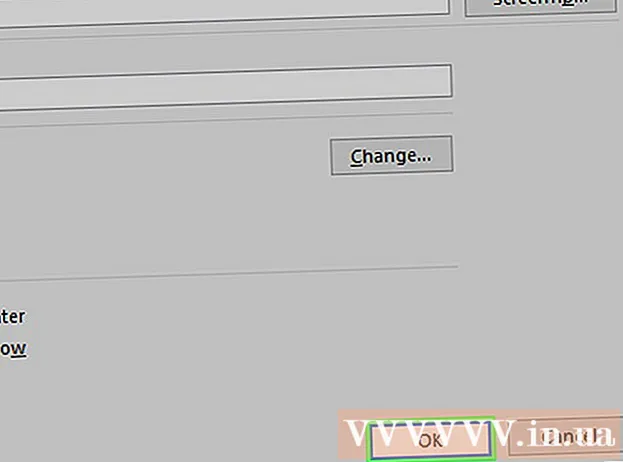
Përmbajtje
WikipediaHow e sotme ju mëson se si të lidheni me një skedar, dosje, faqe në internet ose dokument të ri në Microsoft Excel. Ju mund ta bëni këtë në versionet Excel të Windows dhe Mac.
Hapat
Metoda 1 e 4: Lidhja me skedarin e ri
Hapni dokumentin Excel. Klikoni dy herë në dokumentin Excel ku dëshironi të futni hiperlidhjen.
- Ju gjithashtu mund të hapni një dokument të ri duke klikuar dy herë në ikonën Excel dhe duke klikuar Libër pune bosh (Grup i fletëve të punës bosh).

Zgjidhni qelizën ku dëshironi të futni hiperlidhjen.
Klikoni Vendos (Vendos) Kjo skedë është në shiritin e gjelbër në krye të dritares së Excel. Kur klikoni Vendos, një shirit veglash do të shfaqet menjëherë nën shiritin blu.
- Nëse jeni duke përdorur një Mac, shmangni konfuzionin midis kartave Vendos në Excel me elementet e menusë Vendos ndodhet në shiritin e menusë së kompjuterit tuaj.

Klikoni Hyperlink (Hyperlink). Ky opsion është në anën e djathtë të shiritit të veglave Vendos në seksionin "Lidhjet". Do të hapet një dritare.
Klikoni Krijoni një dokument të ri (Krijoni një dokument të ri). Kjo skedë është në anën e majtë të dritares që shfaqet.

Vendosni tekstin për hiperlidhjen. Futni tekstin që dëshironi të shfaqni në fushën "Tekst për t'u shfaqur".- Nëse e kapërceni këtë hap, emri i dokumentit të ri do të bëhet teksti i hiperlidhjes.
Emërtoni dokumentin e ri në fushën "Emri i dokumentit të ri".
Klikoni butonin Ne rregull në fund të dritares. Si parazgjedhje, kjo krijon dhe hap një dokument të ri të spreadsheet, dhe më pas krijon një lidhje me këtë përmbajtje në qelizën që zgjodhët në dokumentin e mëparshëm të spreadsheet.
- Ju gjithashtu mund të zgjidhni "Redakto dokumentin e ri më vonë" para se të klikoni Ne rregull për të krijuar spreadsheets dhe lidhje pa hapur dokumente të reja.
Metoda 2 e 4: Lidhja me skedarin ekzistues ose faqen në internet
Hapni dokumentin Excel. Klikoni dy herë në dokumentin Excel ku dëshironi të futni hiperlidhjen.
- Ju gjithashtu mund të hapni një dokument të ri duke klikuar dy herë në ikonën Excel dhe duke klikuar Libër pune bosh.
Zgjidhni qelizën ku dëshironi të futni hiperlidhjen.
Klikoni Vendos. Kjo skedë është në shiritin e gjelbër në krye të dritares së Excel. Kur klikoni Vendos, një shirit veglash do të shfaqet menjëherë nën shiritin blu.
- Nëse jeni duke përdorur një Mac, shmangni konfuzionin midis kartave Vendos në Excel me elementet e menusë Vendos ndodhet në shiritin e menusë së kompjuterit tuaj.
Klikoni Hyperlink. Ky opsion është në anën e djathtë të shiritit të veglave Vendos në seksionin "Lidhjet". Do të hapet një dritare.
Klikoni Skedari ekzistues ose faqja në internet (Skedari ekzistues ose faqja në internet). Opsionet janë në anën e majtë të dritares.
Vendosni tekstin për hiperlidhjen. Futni tekstin që dëshironi të shfaqni në fushën "Tekst për t'u shfaqur".
- Nëse e kapërceni këtë hap, teksti i hiperlidhjes thjesht do të jetë rruga e drejtorisë për në përmbajtjen e lidhur.
Zgjidhni një destinacion. Klikoni një nga kartat e mëposhtme:
- Dosja aktuale - Kërkoni skedarë në drejtori Dokumentet ose Desktop.
- Faqet e shfletuara - Kërkoni nëpër faqet e internetit të shikuara së fundmi.
- Dosjet e fundit - Kërkoni në skedarët Excel të hapur së fundmi.
Zgjidhni skedarin ose faqen në internet. Klikoni në skedar, dosje ose adresën e internetit që dëshironi të lidhni. Rruga për në dosje do të shfaqet në kutinë e tekstit "Adresa" në fund të dritares.
- Ju gjithashtu mund të kopjoni URL nga interneti dhe ta ngjisni atë në kutinë e tekstit "Adresa".
Klikoni butonin Ne rregull në fund të faqes. Hiperlidhja do të krijohet në qelizën e specifikuar.
- Shënim: nëse lëviz përmbajtjen e lidhur, hiperlidhja do të çaktivizohet.
Metoda 3 e 4: Lidhja brenda një dokumenti
Hapni dokumentin Excel. Klikoni dy herë në dokumentin Excel ku dëshironi të futni hiperlidhjen.
- Ju gjithashtu mund të hapni një dokument të ri duke klikuar dy herë në ikonën Excel dhe duke klikuar Libër pune bosh.
Zgjidhni qelizën ku dëshironi të futni hiperlidhjen.
Klikoni Vendos. Kjo skedë është në shiritin e gjelbër në krye të dritares së Excel. Kur klikoni Vendos, një shirit veglash do të shfaqet menjëherë nën shiritin blu.
- Nëse jeni duke përdorur një Mac, shmangni konfuzionin midis kartave Vendos në Excel me elementet e menusë Vendos ndodhet në shiritin e menusë së kompjuterit tuaj.
Klikoni Hyperlink. Ky opsion është në anën e djathtë të shiritit të veglave Vendos në seksionin "Lidhjet". Do të hapet një dritare.
Klikoni Vendoseni në këtë dokument (Destinacioni është në këtë dokument). Ky opsion është në anën e majtë të dritares.
Vendosni tekstin për hiperlidhjen. Futni tekstin që dëshironi të shfaqni në fushën e të dhënave "Tekst për të shfaqur".
- Nëse e kapërceni këtë hap, teksti i hiperlidhjes thjesht do të jetë emri i qelizës së synuar.
Klikoni Ne rregull. Lidhja do të krijohet në qelizën e zgjedhur. Nëse klikoni në hiperlidhje, Excel automatikisht do të nxjerrë në pah qelizën e lidhur. reklamë
Metoda 4 e 4: Krijoni hiperlidhje në adresat e postës elektronike
Hapni dokumentin Excel. Klikoni dy herë në dokumentin Excel ku dëshironi të futni hiperlidhjen.
- Ju gjithashtu mund të hapni një dokument të ri duke klikuar dy herë në ikonën Excel dhe duke klikuar Libër pune bosh.
Zgjidhni qelizën ku dëshironi të futni hiperlidhjen.
Klikoni Vendos. Kjo skedë është në shiritin e gjelbër në krye të dritares së Excel. Kur klikoni Vendos, një shirit veglash do të shfaqet menjëherë nën shiritin blu.
- Nëse jeni duke përdorur një Mac, shmangni konfuzionin midis kartave Vendos në Excel me elementet e menusë Vendos ndodhet në shiritin e menusë së kompjuterit tuaj.
Klikoni Hyperlink. Ky opsion është në anën e djathtë të shiritit të veglave Vendos në seksionin "Lidhjet". Do të hapet një dritare.
Klikoni Adresa e postës elektronike (Adresa e postës elektronike). Ky opsion është në anën e majtë të dritares.
Vendosni tekstin për hiperlidhjen. Futni tekstin që dëshironi të shfaqni në fushën e të dhënave "Tekst për të shfaqur".
- Nëse e kapërceni këtë hap, adresa e emailit do të shfaqet si tekst i hiperlidhjes.
Vendosni adresën tuaj të postës elektronike. Vendosni adresën e postës elektronike për të cilën dëshironi të lidheni në fushën "Adresa e postës elektronike".
- Ju gjithashtu mund të shtoni një subjekt të paracaktuar në fushën "Subjekti", hiperlidhja do të çojë në një email të ri me temë të mbushur paraprakisht.
Klikoni butonin Ne rregull në fund të dritares. reklamë
Këshilla
- Ju gjithashtu mund të futni hiperlidhje duke përdorur tiparin HYPERLINK: shkruani formulën = HYPERLINK (lidhja_vendndodhja, emri) në kutinë, ku "link_location" është rruga e skedarit, direktorisë ose faqes në internet, dhe "name" është teksti i shfaqur në hiperlidhje.
Paralajmërim
- Në rast se skedari që është i lidhur me librin e punës Excel sepse hiperlidhja është zhvendosur në vendin e ri, duhet të ndryshoni rrugën e re të përmbajtjes në hiperlidhje.



